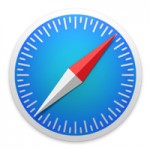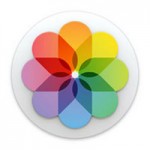Несмотря на усилия разработчиков, время от времени пользователи сталкиваются с зависаниями программ и приложений. Причем, это не зависит от платформы. При возникновении подобных проблем на OS X пользователи могут либо подождать, пока приложение восстановится самостоятельно, либо завершить процесс и запустить программу заново.

В большинстве случаев более быстрым решением является второй вариант. На Mac существует три основных способа принудительного завершения приложений.
Способ первый
Для закрытия зависшего приложения можно воспользоваться меню «Apple», где нужно выбрать пункт Завершить принудительно. Также для этого можно использовать комбинацию клавиш Cmd + Option + Esc.
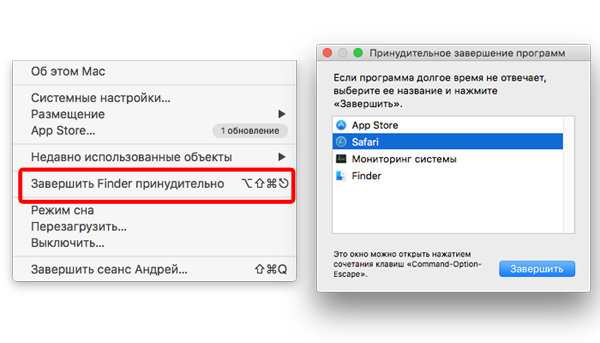
После этого будет открыто новое окно, в котором можно будет закрыть зависшее приложение. Но таким образом пользователи не смогут завершить фоновые процессы.
Способ второй
Также закрыть зависшие приложения можно с помощью утилиты под названием Мониторинг системы. Ее можно найти в папке Утилиты либо в общей папке Программы.
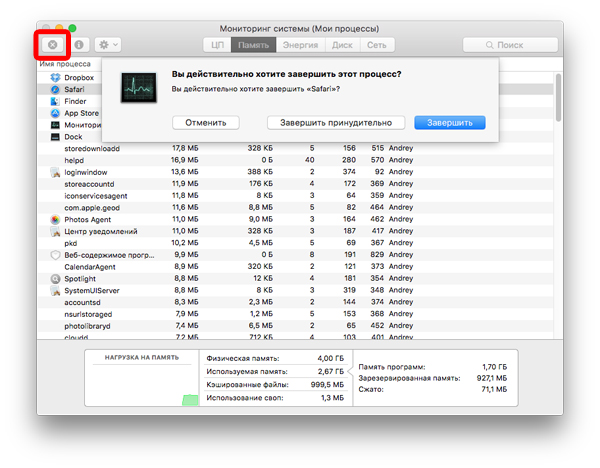
После запуска утилиты пользователям останется только выбрать нужный процесс, нажать клавишу в левом верхнему углу основного окна и подтвердить завершение.
Главным преимуществом Мониторинга системы является то, что эта утилита позволяет завершать не только зависшие приложения. С ее помощью также можно управлять системными процессами и программами, которые запущены другими пользователями Mac.
Способ третий
Кроме всего вышеперечисленного для закрытия зависших приложений также можно использовать Терминал. Найти его можно в папке Утилиты. Для закрытия приложений с помощью Терминала нужно:
- Открыть Терминал.
- Ввести команду — killall имя процесса
Например, killall Finder или killall Safari.